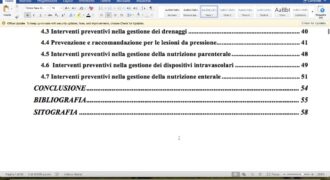Dividere un documento Word in capitoli è un’operazione utile per organizzare il contenuto in modo più chiaro e agevole per il lettore. In questo modo, il testo risulta più strutturato e facile da leggere, facilitando anche la consultazione di specifiche sezioni. La suddivisione del testo in capitoli può essere effettuata in diversi modi, ad esempio utilizzando lo strumento “Intestazione di sezione” o “Stili di formattazione”. In questo modo, è possibile creare una gerarchia di sezioni con titoli e sottotitoli, rendendo più facile la navigazione all’interno del documento.
Come suddividere i capitoli su Word?
Quando si scrive un lungo documento su Word, è importante organizzare il testo in modo chiaro e ben strutturato. Una delle migliori strategie per raggiungere questo obiettivo è la suddivisione del documento in capitoli.
Ecco i passaggi da seguire per dividere il tuo documento in capitoli su Word:
- Inserire una nuova sezione : posizionati all’inizio del capitolo successivo e vai alla scheda “Layout”. Nella sezione “Imposta pagina”, clicca su “Interruzione di sezione” e seleziona “Nuova pagina”.
- Aggiungere un’intestazione : vai alla scheda “Inserisci” e clicca su “Intestazione”. Seleziona il tipo di intestazione desiderato, quindi digita il titolo del capitolo.
- Formattare il testo : per rendere il testo del capitolo più facile da leggere, formattalo in modo coerente. Usa la stessa grandezza di carattere, lo stesso stile e lo stesso spaziatura tra i paragrafi.
- Numerare i capitoli : se vuoi numerare i capitoli, vai alla scheda “Inserisci” e clicca su “Numero di pagina”. Seleziona il formato di numerazione desiderato e scegli se vuoi iniziare la numerazione dalla prima pagina o dalla seconda.
- Aggiungere una tabella dei contenuti : se desideri creare una tabella dei contenuti per facilitare la navigazione nel tuo documento, posizionati all’inizio del documento e vai alla scheda “Riferimenti”. Clicca su “Aggiorna tabella” per aggiornare automaticamente la tabella dei contenuti ogni volta che modifichi il testo.
Seguendo questi semplici passaggi, puoi dividere il tuo documento in capitoli e migliorare la sua struttura e leggibilità.
Quali sono i metodi per suddividere un testo in capitoli?
Quando si scrive un documento di testo lungo, può essere utile suddividerlo in capitoli per rendere la lettura più piacevole e organizzata. Ecco i metodi per suddividere un testo in capitoli utilizzando Microsoft Word:
Utilizzare gli stili di formattazione
Il modo più semplice per suddividere un testo in capitoli è utilizzare gli stili di formattazione. In Word, ci sono diversi stili predefiniti come “Titolo 1”, “Titolo 2”, “Titolo 3”, ecc. che possono essere utilizzati per creare i capitoli. Per applicare uno stile di formattazione, selezionare il titolo del capitolo e scegliere lo stile desiderato dalla barra degli strumenti “Stili”. In questo modo, il testo del titolo verrà formattato in modo automatico e coerente con il resto del testo.
Inserire manualmente i titoli dei capitoli
Se si preferisce, è possibile creare i titoli dei capitoli manualmente. Per farlo, posizionare il cursore dove si desidera inserire il titolo del capitolo, scrivere il testo desiderato e poi formattarlo con il tipo di carattere e la dimensione appropriati. Per evidenziare il titolo del capitolo, si può anche utilizzare il grassetto o il corsivo. Assicurarsi di lasciare una riga vuota sopra e sotto il titolo del capitolo per separarlo dal resto del testo.
Inserire una pagina vuota tra i capitoli
Per creare una separazione visiva tra i capitoli, è possibile inserire una pagina vuota tra di essi. Per farlo, posizionare il cursore alla fine del capitolo, andare su “Inserisci” nella barra degli strumenti, selezionare “Salto di pagina” e poi cliccare su “OK”. In questo modo, verrà inserita una pagina vuota che separa il capitolo precedente da quello successivo.
Utilizzando questi metodi, è possibile suddividere un documento di testo in capitoli in modo semplice e organizzato. Ricordarsi di utilizzare la formattazione HTML per evidenziare alcune parole chiave principali con il tag <b></b> per rendere il testo più chiaro e conciso.
Come suddividere un foglio di Word in sezioni?
Quando si lavora su un documento Word lungo e complesso, è spesso utile suddividerlo in sezioni per facilitare la lettura e la gestione. In questo articolo, vedremo come suddividere un foglio di Word in sezioni, in modo da poter dividere il documento in capitoli.
Passaggi per suddividere un foglio di Word in sezioni
- Aprire il documento Word che si desidera suddividere in sezioni.
- Posizionare il cursore dove si desidera iniziare la nuova sezione.
- Selezionare la scheda “Layout” nella barra dei menu di Word.
- Cliccare sul pulsante “Interruzione di sezione” nella sezione “Pagina” del menu.
- Scegliere il tipo di interruzione di sezione desiderato. Ad esempio, se si desidera dividere il documento in capitoli, scegliere “Nuova pagina”.
- Ripetere i passaggi 2-5 per ogni nuova sezione del documento.
Nota: È possibile modificare la formattazione delle sezioni del documento, come ad esempio l’intestazione e il piè di pagina, selezionando la scheda “Layout” e scegliendo “Intestazione” o “Piè di pagina”.
Seguendo questi semplici passaggi, è possibile suddividere un foglio di Word in sezioni e organizzare il documento in modo più gestibile. Questo è particolarmente utile quando si lavora su documenti lunghi e complessi, come tesi o relazioni, e si desidera dividere il documento in capitoli.
Come suddividere un documento Word in paragrafi?
Se stai scrivendo un documento Word lungo, è importante suddividerlo in paragrafi per renderlo più leggibile e facile da navigare. Ecco i passaggi per farlo:
- Seleziona il testo: Seleziona il testo che vuoi suddividere in paragrafi.
- Aggiungi un ritorno a capo: Premi il tasto “Invio” per inserire un ritorno a capo alla fine di ogni paragrafo.
- Aggiungi un’indentazione: Per rendere i paragrafi visivamente distinti, aggiungi un’indentazione alla prima riga di ogni paragrafo. Seleziona il testo, fai clic sulla scheda “Home” e poi su “Aumenta rientro” nella sezione “Paragrafo”.
Seguendo questi passaggi puoi facilmente suddividere un documento Word in paragrafi e migliorare significativamente la sua leggibilità.